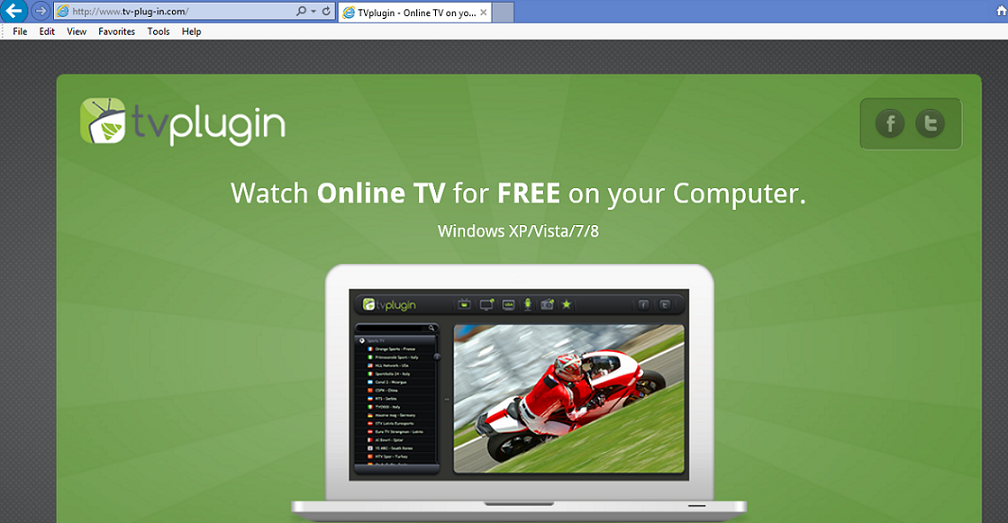Opas Tv-Plug-In poistaminen (Poista Tv-Plug-In)
Haittaohjelmat tutkijat ovat äskettäin testattu sovellus nimeltä Tv-Plug-In ja todennut, että se tarjoaa toimintoja ovat olemattomat. Siksi niitä pitää tämä ohjelma ei-toivottuja ja suositella sen poistamista. Tämän ohjelman tärkeimmistä verkkosivuilla väittää, että sen avulla voit katsella online TV ilmaiseksi, mutta se on räikeä Vale.
Myös tämä ohjelma näyttää ärsyttää kaupallisia mainoksia graafinen käyttöliittymä (GUI). Löydämme sen edistää sisältöä epäilyttäviä ja suosittele klikkaa-linkkejä niin ne saattavat uudelleenohjata sinut valonarka sivustoja. Tässä artikkelissa aiomme kattaa Tv-Plug-In jakamisesta, miten se toimii ja miten voit poistaa Tv-Plug-In kokonaisuudessaan. Joten pitemmittä puheitta aloitetaan.
Eurooppalaiset tutkijat ovat osoittaneet, että tämä sovellus luotiin ja julkaistiin pikku ohjelmistokehittäjä, joka on tunnettu Orzilia Ltd virallisesti yritys perustuu Kedar, Israel. Emme voi vahvistaa tai kieltää tätä tietoa, mutta meidän on näet sangen outoa, että ohjelmistokehittäjä ei ole tärkeimmistä verkkosivuilla. Siksi olemme sitä mieltä, se on jonkun toisen kehittäjän kansi-nimi.
Imuroi poistotyökalupoistaa Tv-Plug-In
Miksi poistaa Tv-Plug-In?
Sikäli kuin tämän ohjelman levittämistä menetelmien mennä, meidän tutkijat ovat havainneet, että tämä sovellus on esillä sen tärkein osoitteessa Tv-Plug-In.com. Tämä ohjelma asettaa tämä sivusto on väärä myynninedistämistarkoituksessa väitteet siitä, kuinka hyvä tämä ohjelma on. Toinen tapa käyttää Tv-Plug-In on kolmannen osapuolen ohjelmisto jakaminen websites. Meidän tutkijat ovat havainneet, että tällä hetkellä vain yksi kolmannen osapuolen sivuston on tarjoutunut isännöimään ohjelmia ladata. Sivusto, joka suostui tekemään tämä ei ole mikään muu kuin Software.informer.com, sivusto, joka on altis jotta isäntä download-lta mahdollinen ei toivottu ohjelmoida. Vaikka emme löydä näytteet, uskomme, että tämä sovellus voisi tulla mukana muita ohjelmistoja. Jotta kattaa alkuperä osa tämän artikkelin. Kuten näette, tämä ohjelma levitetään menetelmät ovat tyypillisiä mahdollinen haittaohjelma (pentu).
Nyt meidän siirtyä enemmän tärkeitä asioita koskevia ohjelmia-toimintoa. Kuitenkin ei ole paljon sanottavaa asiasta, koska tämä ohjelma väitetty toiminnon avulla voit katsella online televisio ajaksi vapauttaa on harhaluulo. Vaikka voit ladata ohjelman ilmaiseksi, koska sinun täytyy luoda maksettu tilille voi katsella TV. Emme tiedä, kuinka paljon se maksaa, koska hinta ei ole tarkoitettu että kassalle sivulla. Jos ostat tämän sovelluksen, ei kuitenkaan ole takeita, että voi katsoa televisiota, koska ei ole rajoitettu karsintakilpailu aika, joten tämä tarkoittaa, että olet ostaa kissan pussiin.
Nyt, jos napsautat Osta-painiketta mainostetaan sen GUI, sitten voit saa ohjataan osoite, joka vaatii sinua täyttämään henkilökohtaisia tietoja, kuten sähköpostiosoitteen ja salasanan. Jos teet näin, sitten voit saa ohjataan uudelleen verkkosivuilla osoitteessa Dollaplay.com/subscriptions/checkoutaff/m-2-panther. Tämä on kassalle sivu, jossa sinun täytyy maksaa Tv-Plug-In käyttäen pankki- tai luottokortilla. Se käyttää Click2Sell järjestelmä, joka olisi avulla voit palauttaa tuotteen ja saada palautusta, mutta emme voi taata sitä. Joten ostoprosessi on vähän epäilyttävä ja koska joissakin tapauksissa et ehkä näe tämän ohjelman hinta kuin meillä.
Lopuksi haluamme mainita tämän sovelluksen taipumus näytön kaupallisia mainoksia sen GUI. Suurin osa on asetettu mainosta linkki, jolla ostit. Kuitenkin tämä saattaa ei aina ole kuin se voi alkaa edistää muiden tuotteen ja sisällön milloin tahansa. Lisäksi ei ole mitenkään tietää, jatkaako näyttää mainoksia, kun ostat tämän ohjelman. Kaikkea ei ole oikea tapa määritellä, onko sivustot Tv-Plug-In ohjaa ovat täysin turvallisia.
Miten poistaa Tv-Plug-In?
Kaiken kaikkiaan Tv-Plug-In on hyödytön ohjelma, joka ei toimi ja ei välttämättä toimi, kun ostat sen meistä summan rahaa. Lisäksi koska se voi näyttää mainoksia varmistamattoman oikeutus tekee hänen ohjelmansa epäluotettavia. Jos haluat poistaa Tv-Plug-In kokonaisuudessaan, seuraa alla olevia ohjeita.
Opi Tv-Plug-In poistaminen tietokoneesta
- Askel 1. Miten poistaa Tv-Plug-In Windowsista?
- Askel 2. Miten poistaa Tv-Plug-In selaimissa?
- Askel 3. Kuinka palauttaa www-selaimella?
Askel 1. Miten poistaa Tv-Plug-In Windowsista?
a) Poista Tv-Plug-In liittyvän sovelluksen Windows XP
- Napsauta Käynnistä-painiketta
- Valitse Ohjauspaneeli

- Valitse Lisää tai poista sovellus

- Klikkaa Tv-Plug-In liittyvät ohjelmistot

- Valitse Poista
b) Tv-Plug-In liittyvä ohjelma poistaa Windows 7 ja Vista
- Avaa Käynnistä-valikko
- Napsauta Ohjauspaneeli

- Siirry Poista ohjelma

- Valitse Tv-Plug-In liittyvän sovelluksen
- Valitse Poista

c) Poista Tv-Plug-In liittyvän sovelluksen Windows 8
- Painamalla Win + C Avaa Charm-palkki

- Valitse asetukset ja Avaa Ohjauspaneeli

- Valitse Poista ohjelma

- Valitse Tv-Plug-In liittyvää ohjelmaa
- Valitse Poista

Askel 2. Miten poistaa Tv-Plug-In selaimissa?
a) Poistaa Tv-Plug-In Internet Explorer
- Avaa selain ja paina Alt + X
- Valitse Lisäosien hallinta

- Valitse Työkalurivit ja laajennukset
- Poista tarpeettomat laajennukset

- Siirry hakupalvelut
- Poistaa Tv-Plug-In ja valitse uusi moottori

- Paina Alt + x uudelleen ja valitse Internet-asetukset

- Yleiset-välilehdessä kotisivun vaihtaminen

- Tallenna tehdyt muutokset valitsemalla OK
b) Poistaa Tv-Plug-In Mozilla Firefox
- Avaa Mozilla ja valitsemalla valikosta
- Valitse lisäosat ja siirrä laajennukset

- Valita ja poistaa ei-toivotut laajennuksia

- Valitse-valikosta ja valitse Valinnat

- Yleiset-välilehdessä Vaihda Kotisivu

- Sisu jotta etsiä kaistale ja poistaa Tv-Plug-In

- Valitse uusi oletushakupalvelua
c) Tv-Plug-In poistaminen Google Chrome
- Käynnistää Google Chrome ja avaa valikko
- Valitse Lisää työkalut ja Siirry Extensions

- Lopettaa ei-toivotun selaimen laajennukset

- Siirry asetukset (alle laajennukset)

- Valitse Aseta sivun On käynnistys-kohdan

- Korvaa kotisivusi sivulla
- Siirry Haku osiosta ja valitse hallinnoi hakukoneita

- Lopettaa Tv-Plug-In ja valitse uusi palveluntarjoaja
Askel 3. Kuinka palauttaa www-selaimella?
a) Palauta Internet Explorer
- Avaa selain ja napsauta rataskuvaketta
- Valitse Internet-asetukset

- Siirry Lisäasetukset-välilehti ja valitse Palauta

- Ota käyttöön Poista henkilökohtaiset asetukset
- Valitse Palauta

- Käynnistä Internet Explorer
b) Palauta Mozilla Firefox
- Käynnistä Mozilla ja avaa valikko
- Valitse Ohje (kysymysmerkki)

- Valitse tietoja vianmäärityksestä

- Klikkaa Päivitä Firefox-painiketta

- Valitsemalla Päivitä Firefox
c) Palauta Google Chrome
- Avaa Chrome ja valitse valikosta

- Valitse asetukset ja valitse Näytä Lisäasetukset

- Klikkaa palautusasetukset

- Valitse Reset
d) Nollaa Safari
- Käynnistä Safari-selain
- Click model after Metsästysretki asetukset (oikeassa yläkulmassa)
- Valitse Nollaa Safari...

- Dialogi avulla ennalta valitut kohteet jälkisäädös isäukko-jalkeilla
- Varmista, että haluat poistaa kaikki kohteet valitaan

- Napsauta nollaa
- Safari käynnistyy automaattisesti
* SpyHunter skanneri, tällä sivustolla on tarkoitettu käytettäväksi vain detection Tool-työkalun. Lisätietoja SpyHunter. Poisto-toiminnon käyttämiseksi sinun ostaa täyden version SpyHunter. Jos haluat poistaa SpyHunter, klikkaa tästä.